Muisversnelling uitschakelen in Windows 10
Microsoft Microsoft Windows Windows Held / / July 29, 2020
Laatst geupdate op

Als je een betere muisnauwkeurigheid nodig hebt, moet je muisversnelling uitschakelen in Windows 10. Hier is hoe.
Hoewel tablets en touchscreen-apparaten nu populair zijn, blijft de computermuis een essentieel onderdeel voor computergebruik. Voor het eerst gebruikt in 1968, heeft 50 jaar computermuis de technologie zien ontwikkelen, maar het basisprincipe erachter blijft grotendeels hetzelfde.
Een van de weinige ontwikkelingen in computermuistechnologie is muisversnelling. Dit is standaard ingeschakeld op Windows 10-pc's en kan voor de meeste situaties nuttig zijn. Er zijn echter enkele situaties waarin het uitschakelen van muisversnelling nuttig kan zijn.
Als u muisversnelling in Windows 10 wilt uitschakelen, moet u dit doen.
Wat is muisversnelling?
Muisversnelling is een systeem dat bedoeld is om uw muis efficiënter te gebruiken. Het werkt door de cursor een beetje verder te bewegen wanneer uw muisbewegingen snel zijn.
Met andere woorden, hoe sneller u uw muis beweegt, hoe verder hij over het scherm beweegt.
Hierdoor kunt u uw muis veel sneller over een groot desktopscherm bewegen. Als u wilt dat uw muis een heel eind over het scherm beweegt, beweegt u de muis gewoon sneller.
Als u een nauwkeurigere bediening wilt, beweeg de muis dan langzaam - de bewegingen worden daardoor nauwkeuriger.
Moet u muisversnelling uitschakelen?
Er zijn situaties waarin het uitschakelen van muisversnelling de moeite waard kan zijn. Muisversnelling kan handig zijn wanneer u probeert uw muis van de ene kant van het scherm naar de andere te krijgen, maar er zijn momenten waarop u zonder deze beter af zou zijn.
Een van de meest voor de hand liggende situaties waarin u moet nadenken over het uitschakelen van muisversnelling, is tijdens het gamen. Tenzij u besluit om uw muis te allen tijde met dezelfde snelheid te bewegen, bent u waarschijnlijk beter af door muisversnelling uit te schakelen.
Dit geldt vooral voor games waarbij nauwkeurige bewegingen essentieel zijn, zoals first-person shooters. Het kan ook belangrijk zijn voor andere taken waarbij nauwkeurige muisbewegingen belangrijk zijn.
Als u bijvoorbeeld uw muis als grafisch ontwerper gebruikt, wilt u waarschijnlijk dat nauwkeurigere bewegingen door uw pc worden geregistreerd. Een vaste respons betekent een grotere nauwkeurigheid als u uw muis gebruikt, in plaats van afhankelijk te zijn van de snelheid waarmee u de muis beweegt.
Muisversnelling uitschakelen
Gelukkig maakt Windows 10 het een eenvoudig proces om muisversnelling in en uit te schakelen, waardoor je de flexibiliteit hebt om het uit te schakelen voor bepaalde situaties.
Begin door op de te klikken ramen startmenupictogram linksonder.
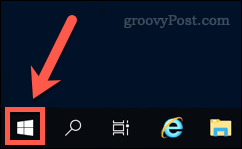
Klik vanaf hier op de Instellingen tandwiel pictogram. Of klik met de rechtermuisknop op het menu Start en klik op Instellingen in plaats daarvan.
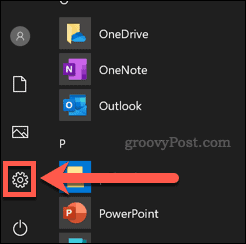
In de Windows-instellingen menu, klik op het Apparaten icoon.
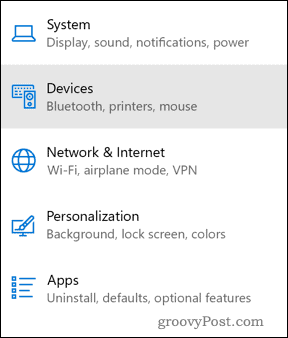
In de Apparaten menu, klik op het Muis tab aan de linkerkant.
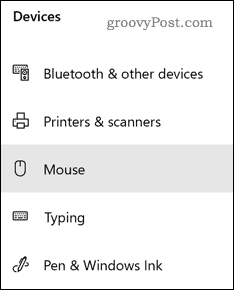
Klik op de Extra muisopties link in het menu hier, onder de Gerelateerde instellingen sectie.
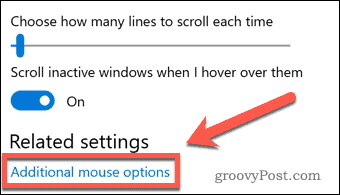
In de Extra muisopties venster, schakel het selectievakje uit Verbeter de precisie van de aanwijzer checkbox onder de Aanwijzeropties tabblad.
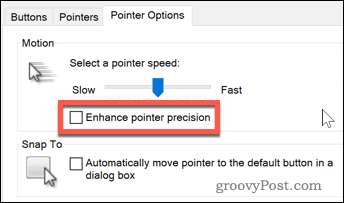
Klik OK om de instellingen te bevestigen. Eenmaal ingeschakeld, wordt muisversnelling uitgeschakeld.
Herhaal bovenstaande instructies om de muisversnelling weer in te schakelen, maar zorg ervoor dat de Verbeter de precisie van de aanwijzer selectievakje is ingeschakeld.
Verbetering van de Windows 10-gebruikerservaring
Het uitschakelen van muisversnelling is slechts één manier om de Windows 10-gebruikerservaring te verbeteren om aan uw eigen behoeften te voldoen.
Als u bijvoorbeeld weinig onroerend goed op het scherm heeft, zou u dat kunnen verplaats de taakbalk naar een nieuwe functie, of formaat van het menu Start wijzigen om u meer ruimte te geven voor uw Windows 10-desktop. Als je weinig ruimte hebt, kun je nadenken schijfruimte vrijmaken voor nieuwe software of om meer van uw belangrijkste bestanden op te slaan.
Natuurlijk is uw Windows 10-ervaring slechts zo goed als de apparatuur die u gebruikt. Als muisversnelling uw nauwkeurigheid niet ten goede is gekomen, moet u wellicht schaf een nieuwe muis aan voor uw pc.
Wat is persoonlijk kapitaal? Beoordeling 2019, inclusief hoe we het gebruiken om geld te beheren
Of u nu voor het eerst begint met beleggen of een doorgewinterde handelaar bent, Personal Capital heeft voor elk wat wils. Hier is een blik op de ...
